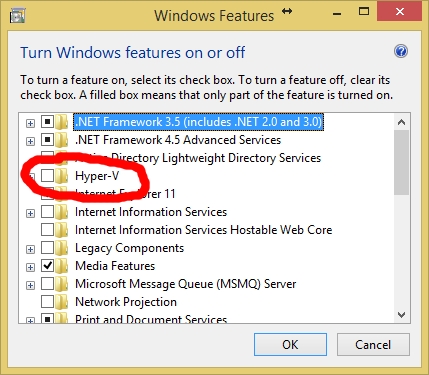బీలైన్తో సహా వివిధ కంపెనీల నుండి ఇప్పటికే ఉన్న ప్రతి యుఎస్బి-మోడెమ్ చాలా అసహ్యకరమైన లోపం కలిగి ఉంది, అవి ఇతర ఆపరేటర్ల నుండి సిమ్-కార్డులకు మద్దతు లేకపోవడం. అనధికారిక ఫర్మ్వేర్ను ఇన్స్టాల్ చేయడం ద్వారా మాత్రమే దీన్ని పరిష్కరించవచ్చు. ఈ వ్యాసం యొక్క చట్రంలో, మేము ఈ విధానాన్ని వివరంగా వివరిస్తాము.
అన్ని సిమ్ కార్డుల కోసం బీలైన్ మోడెమ్ ఫర్మ్వేర్
సరికాని అవకతవకలు పరికరాన్ని దెబ్బతీస్తాయి కాబట్టి ఈ క్రింది దశలను మీ స్వంత అపాయంలో మరియు ప్రమాదంలో మాత్రమే చేయాలి. వివరించిన పద్ధతులతో పాటు, అధికారిక మరియు మరింత సురక్షితమైన సాఫ్ట్వేర్ను ఆశ్రయించడం కూడా చాలా సాధ్యమే.
గమనిక: ప్రత్యేక సాఫ్ట్వేర్ మద్దతు ఉన్న మోడెమ్లను మాత్రమే ఫ్లాష్ చేయవచ్చు.
ఇవి కూడా చూడండి: బీలైన్ మోడెమ్ను ఎలా అప్గ్రేడ్ చేయాలి
ఎంపిక 1: హువావే మోడెములు
ప్రత్యేక సాఫ్ట్వేర్ మరియు మోడెమ్ సీరియల్ నంబర్ను ఉపయోగించి మీరు ఏదైనా ఆపరేటర్ల సిమ్ కార్డుల కోసం హువావే నుండి బీలైన్ మోడెమ్ను అప్గ్రేడ్ చేయవచ్చు. ఈ పద్ధతి యొక్క ప్రధాన ప్రతికూలత అనేక ఆధునిక పరికరాలకు మద్దతు లేకపోవడం.
దశ 1: కోడ్ పొందండి
- వివిధ USB మోడెమ్లను అన్లాక్ చేయడానికి ప్రత్యేక జెనరేటర్ కోడ్తో పేజీకి వెళ్లడానికి క్రింది లింక్ను అనుసరించండి. తయారీదారు లేదా మోడల్తో సంబంధం లేకుండా దాదాపు ఏదైనా పరికరానికి మద్దతు ఉంది.
అన్లాక్ కోడ్ జెనరేటర్కు వెళ్లండి
- టెక్స్ట్ బాక్స్కు "IMEI" మీ USB మోడెమ్లో అందించిన సంఖ్య సెట్ను నమోదు చేయండి. సాధారణంగా, సంఖ్య కేసుపై ముద్రించబడుతుంది లేదా రక్షిత కవర్ కింద ప్రత్యేక స్టిక్కర్ ఉంటుంది.
- ప్రవేశించిన తరువాత మరియు అదనపు ధృవీకరణ తరువాత, క్లిక్ చేయండి "Calc".
గమనిక: ఈ జనరేటర్కు ప్రత్యామ్నాయం ప్రోగ్రామ్ మాత్రమే. "హువావే లెక్కింపు".
- తరువాత, పేజీ రిఫ్రెష్ అవుతుంది మరియు గతంలో ఖాళీ ఫీల్డ్లలో అనేక కోడ్లు విభిన్నంగా ఉంటాయి. USB మోడెమ్ను బట్టి మీరు ఒకే ఒక ఎంపికను ఉపయోగించాలి.




దశ 2: అన్లాక్
- సంకేతాలను సిద్ధం చేసిన తరువాత, పేజీని మూసివేయకుండా, అన్లాక్ కోడ్ను నమోదు చేయడానికి విండోను తెరవడానికి మిమ్మల్ని అనుమతించే అనేక ప్రోగ్రామ్లతో సైట్కు వెళ్లండి. ఈ సాఫ్ట్వేర్ అన్ని మోడెమ్లతో అనుకూలంగా లేదు మరియు అందువల్ల, సంస్కరణను ఎన్నుకునేటప్పుడు, మద్దతు ఉన్న మోడళ్ల జాబితాను జాగ్రత్తగా అధ్యయనం చేయండి.
డౌన్లోడ్ అన్లాక్ సాఫ్ట్వేర్కు వెళ్లండి
- ఏదైనా అనుకూలమైన మార్గంలో ప్రోగ్రామ్ను మీ కంప్యూటర్కు డౌన్లోడ్ చేసిన తర్వాత, దాన్ని ఇన్స్టాల్ చేయండి. ఈ విధానం ప్రామాణిక సాఫ్ట్వేర్ యొక్క సంస్థాపన నుండి భిన్నంగా లేదు, ఇది పరికరంతో అప్రమేయంగా వస్తుంది.
గమనిక: మోడెమ్కు మద్దతు ఇవ్వకపోతే, మీరు ఇంటర్నెట్లో తగిన షెల్ను కనుగొనడానికి ప్రయత్నించవచ్చు.
- కొన్ని సందర్భాల్లో, మోడెమ్ నిర్వహణ కోసం ప్రామాణిక ప్రోగ్రామ్ను తొలగించడం అవసరం కావచ్చు. ఉదాహరణకు, మీరు కనెక్ట్ చేయడానికి ప్రయత్నిస్తే, అన్లాక్ విండో తెరవదు.
- కంప్యూటర్ నుండి మోడెమ్ను డిస్కనెక్ట్ చేయండి మరియు బీలైన్ మినహా మరే ఇతర ఆపరేటర్ నుండి సిమ్ కార్డును ఇన్స్టాల్ చేయండి.
- కనెక్షన్ను నిర్వహించడానికి ప్రోగ్రామ్ను మొదట అమలు చేయడం ద్వారా మోడెమ్ను ఉచిత USB పోర్ట్కు తిరిగి కనెక్ట్ చేయండి. మీరు ప్రతిదీ సరిగ్గా చేసి, సాఫ్ట్వేర్ మీ పరికరానికి అనుకూలంగా ఉంటే, డ్రైవర్లను ఇన్స్టాల్ చేసిన తర్వాత ఒక విండో కనిపిస్తుంది "డేటా కార్డును అన్లాక్ చేయండి".
- ఏ కోడ్ ఉపయోగించాలో మీకు తెలియకపోతే, లైన్ నుండి గతంలో సృష్టించిన సంఖ్యలను క్రమంలో నమోదు చేయండి "V1" మరియు "V2".
- విజయవంతమైతే, లాక్ను డిసేబుల్ చేసిన తర్వాత, పై దశలను పునరావృతం చేయకుండా మోడెమ్ ఖచ్చితంగా ఏదైనా సిమ్-కార్డుల కోసం ఉపయోగించవచ్చు.
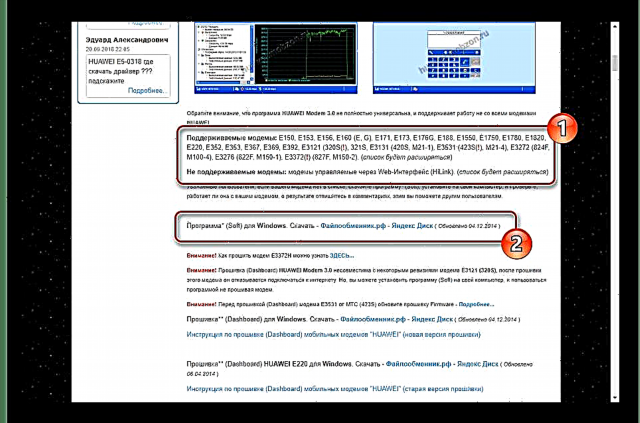




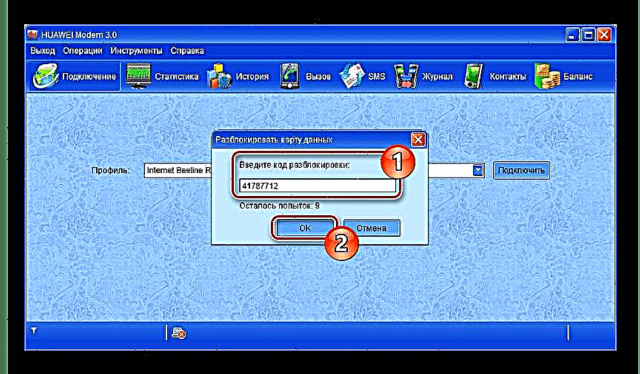

ఈ పద్ధతి యొక్క విధానానికి పరికరాన్ని నవీకరించడానికి ఎటువంటి సంబంధం లేదు. అంతేకాకుండా, అన్లాక్ చేయడం అధికారిక బీలైన్ మూలాల నుండి నవీకరణలను ఇన్స్టాల్ చేసే సామర్థ్యాన్ని ప్రభావితం చేయదు.
ఎంపిక 2: ZTE మోడెములు
సాధారణ హువావే యుఎస్బి మోడెమ్లతో పాటు, బీలైన్ గణనీయంగా భిన్నమైన జెడ్టిఇ పరికరాలను కూడా విడుదల చేసింది, ఇవి ప్రత్యేక వెబ్ ఇంటర్ఫేస్ ద్వారా నియంత్రించబడతాయి. ఇక్కడ ప్రధాన వ్యత్యాసం అన్లాక్ చేయడానికి అదనపు భాగాలను ఉపయోగించాల్సిన అవసరం ఉంది.
అదనపు ఫైళ్ళతో పేజీ
దశ 1: తయారీ
- యుఎస్బి మోడెమ్ను కంప్యూటర్కు కనెక్ట్ చేయడానికి ముందు, ప్రత్యేక డ్రైవర్ను డౌన్లోడ్ చేసి, ఇన్స్టాల్ చేయండి "ZTEDrvSetup". పై లింక్ నుండి పేజీలో డౌన్లోడ్ చేసుకోవచ్చు.
- ఇప్పుడు అధికారిక వెబ్సైట్ నుండి DC అన్లాకర్ ప్రోగ్రామ్ను డౌన్లోడ్ చేసి రన్ చేయండి.
DC అన్లాకర్ను డౌన్లోడ్ చేయడానికి వెళ్ళండి
- డ్రాప్-డౌన్ జాబితా ద్వారా "తయారీదారుని ఎంచుకోండి" ఎంపికను ఎంచుకోండి "ZTE మోడెమ్".
- వీలైతే, బ్లాక్లో తగిన ఎంపికను కూడా సూచించండి "మోడల్ ఎంచుకోండి" మరియు భూతద్దం బటన్ క్లిక్ చేయండి.
- డయాగ్నొస్టిక్ డేటాను స్వీకరించిన తరువాత, పోర్టుపై శ్రద్ధ వహించండి, దాని విలువ పరిమితం చేయాలి "COM9". మీరు సంబంధిత పంక్తులలో DC అన్లాకర్ ద్వారా పోర్ట్ను మార్చవచ్చు.
- డ్రైవర్ మాదిరిగా, ఇప్పుడు మీరు ఫైల్ను డౌన్లోడ్ చేసుకోవాలి "Diag1F40_F0AA" మరియు సిస్టమ్ డ్రైవ్ యొక్క రూట్ డైరెక్టరీకి అన్జిప్ చేయండి.




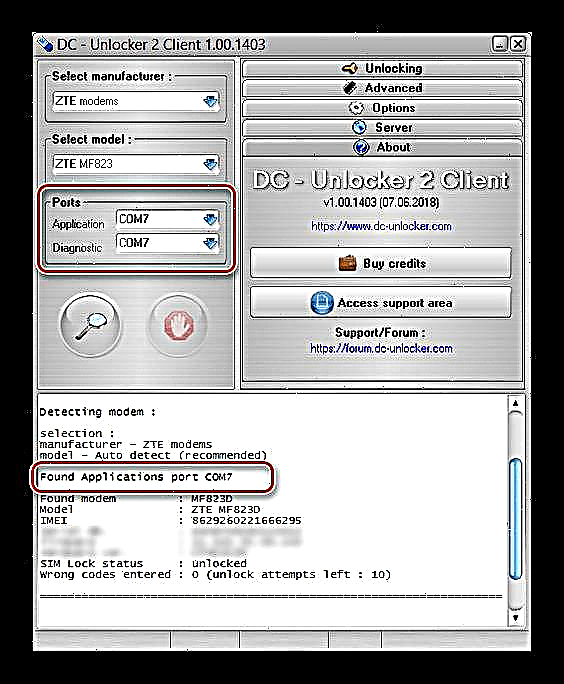
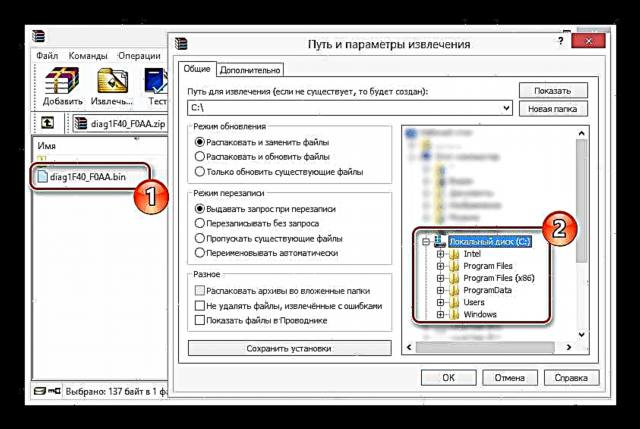
దశ 2: అన్లాక్
- నిర్వాహకుడిగా అమలు చేయండి కమాండ్ లైన్ మరియు క్రింది కోడ్ను నొక్కండి "Enter".
cd / - తరువాత, మీరు ప్రత్యేక ఆదేశంతో ఫైల్ను కాపీ చేయాలి.
copy / b diag1F40_F0AA.bin COM7 - విజయవంతమైన ఫైల్ కాపీ గురించి మీరు ఇప్పుడు సందేశాన్ని చూడాలి.
గమనిక: విధానం ఎల్లప్పుడూ విజయవంతంగా పూర్తి కాదు.



దశ 3: ముగించు
- DC అన్లాకర్ ప్రోగ్రామ్ను విస్తరించండి మరియు కింది ఆదేశాన్ని కన్సోల్లో నమోదు చేయండి.
AT + ZCDRUN = 8 - ఇది జరిగిన వెంటనే, కింది కోడ్ను నమోదు చేయండి.
AT + ZCDRUN = F. - ఈ విధానాన్ని పూర్తి చేసిన తర్వాత, మోడెమ్ను డిస్కనెక్ట్ చేసి, తిరిగి కనెక్ట్ చేయండి. తదనంతరం, ఏదైనా సిమ్ కార్డులను ఉపయోగించడం సాధ్యమవుతుంది.
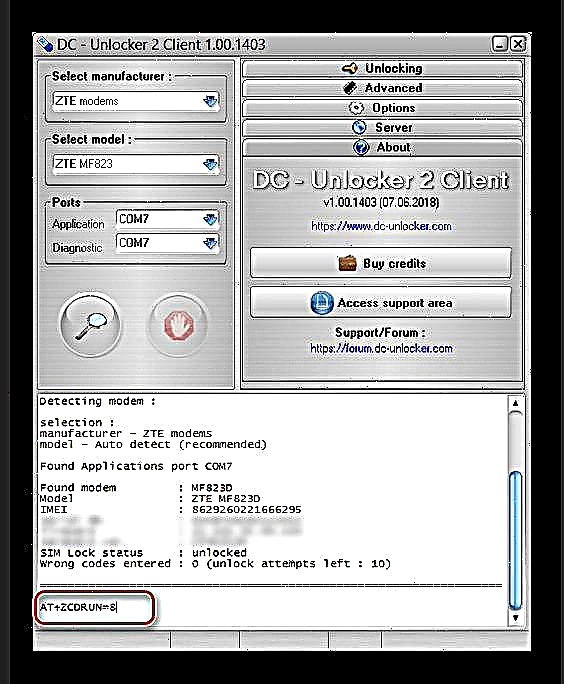

పైన వివరించిన మొదటి ఎంపిక వలె, ఇది కూడా సరైనది కాదు మరియు మీకు అన్ని రకాల ఇబ్బందులు ఉండవచ్చు. ఈ కారణంగా, మీరు 3 లేదా అంతకంటే తక్కువ ప్రయత్నాల పరిమితిని చేరుకున్న అన్లాక్ చేయడాన్ని కొనసాగించకూడదు, తద్వారా పరికరం విఫలం కాదు.
నిర్ధారణకు
మా సూచనలను చదివిన తరువాత, మీరు ఏదైనా ఆపరేటర్ల సిమ్ కార్డుల క్రింద బీలైన్ USB- మోడెమ్ను ఫ్లాష్ చేయగలిగారు. ఏదైనా పని చేయకపోతే, మీరు ఎల్లప్పుడూ ఈ ఫీల్డ్లోని నిపుణులను సంప్రదించవచ్చు లేదా వ్యాఖ్యలలో మాకు స్పష్టమైన ప్రశ్నలను అడగవచ్చు.